怎么用U盘装系统
- 分类:U盘教程 回答于: 2022年09月15日 14:15:00
当今时代安装电脑系统的方法有各式各样,比较简单以及通用的就是用U盘装系统的方式了,借助u盘就可以实现修复或重装系统的目的。那么一键U盘装系统怎么操作呢?下面我给大家演示一个一键U盘装系统教程。大家一起来学习吧。
工具/原料:
系统版本:windows系统
品牌型号:笔记本/台式电脑
软件版本:装机吧一键重装系统
方法/步骤:
步骤一:下载安装好之后打开装机吧一键重装系统工具,插入空白u盘,选择u盘重装系统模式,点击开始制作。
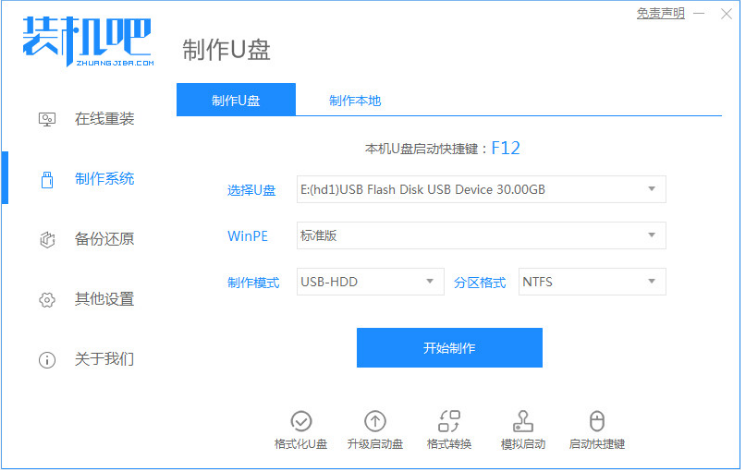
步骤二:当在制作系统这个页面,选择自己需要安装的电脑系统,单击开始制作启动盘。

步骤三:此时软件将会自动制作u盘启动盘,提示制作成功后,先预览需要安装的电脑主板的启动快捷键,拔掉u盘退出就可以啦。
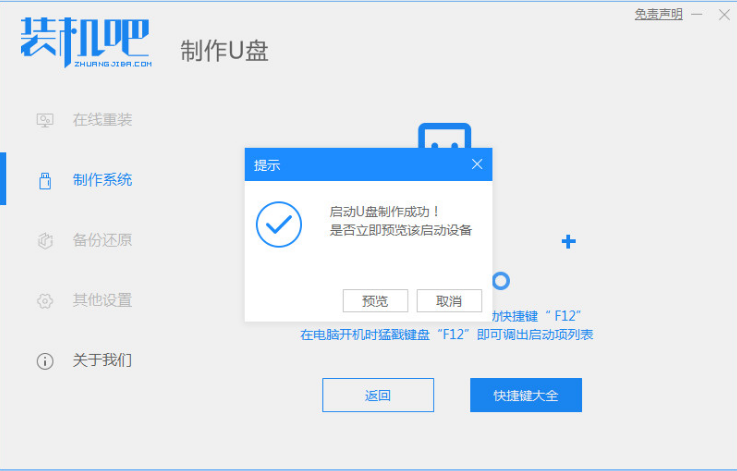
步骤四:将u盘启动盘插入到需要安装的电脑中,开机不停按启动快捷键进启动页面,选择u盘启动项回车确定进入到pe选择页面,选择第一项pe系统回车进入。

步骤五:在桌面选择打开装机吧装机工具然后选择单击需要安装的系统,单击安装到电脑c盘上。

步骤六:耐心等待安装完成后重启电脑,中途可能会有重启多次的状况,耐心等待进入到新的系统桌面就表示安装成功。

注意事项:安装前备份好电脑系统盘的重要资料,建议关闭电脑的杀毒软件,以免被拦截导致安装失败。
总结:
1、安装装机吧一键重装系统工具制作u盘启动盘;
2、插入u盘启动盘启动进入电脑u盘pe系统;
3、进入pe系统后打开装机吧装机工具安装系统;
4、提示安装成功后,重启电脑;
5、重启电脑后进入新的系统桌面就可以正常使用。
 有用
26
有用
26


 小白系统
小白系统


 1000
1000 1000
1000 1000
1000 1000
1000 1000
1000 1000
1000 1000
1000 1000
1000 1000
1000 1000
1000猜您喜欢
- 轻松制作U盘启动工具,让您随时随地启动..2024/09/10
- u盘装win11的方法是什么2022/11/18
- U盘装系统教程:电脑系统安装详细步骤解..2024/08/15
- 手机制作U盘启动制作2024/01/10
- 制作系统U盘并重装系统的详细步骤..2024/08/22
- 大白菜u盘启动盘制作安装教程..2022/05/17
相关推荐
- U盘损坏不显示,如何解决?..2024/01/10
- u盘安装win10系统安装方法图解..2017/10/05
- u盘显示0字节,小编教你u盘显示0字节怎..2018/10/05
- 如何解决U盘文件删不掉的问题:原因分析..2024/06/28
- 电脑如何用u盘重装系统win72023/02/27
- 怎么用u盘重装系统2020/05/14














 关注微信公众号
关注微信公众号



